La possibilité d' choisir les applications Android par défaut est l'une des fonctionnalités de personnalisation les mieux notées du système d'exploitation. A tel point que même iOS a décidé de le copier en 2020.
Et malgré cela, tous ceux qui utilisent Android ne connaissent pas pouvoir choisir vos applications préférées comme applications par défaut pour effectuer diverses actions, quels que soient la marque et le modèle de votre téléphone mobile.
Par conséquent, dans ce guide, nous expliquerons étape par étape ce que sont vraiment les applications par défaut et comment vous pouvez les modifier sur votre téléphone ou votre tablette Android.

Le lanceur est l'une des applications par défaut sur votre mobile que vous pouvez modifier.
Quelles sont les applications par défaut ?
Chaque fois une application effectue une action qui doit être fait en externe, c'est-à-dire que dans une autre application, le système d'exploitation a établi un certain nombre de applications par défaut où cette action sera effectuée.
Par exemple, si vous ouvrez un connexion Internet reçu dans un chat WhatsApp, il s'ouvrira dans navigateur que vous avez choisi par défaut.
Ces types de applications qui s'ouvrent par défaut lorsque l'exécution d'actions peut être changer. Ainsi, si vous utilisez Chrome, Edge, Firefox ou l'un des nombreux navigateurs Web Android téléchargeables, vous avez la possibilité de choisissez votre favori par défaut.
Et pas seulement le navigateur : Android permet aussi de choisir l'application par défaut domicile, SMS, téléphone, appels et assistant virtuel vous souhaitez utiliser sur votre mobile.
Comment choisir les applications qui s'ouvrent par défaut sur Android
Surtout, changer nos applications par défaut c'est extrêmement simple.
Vous pouvez le faire sur n'importe quel mobile, donc peu importe si vous avez un Xiaomi - avec MIUI ou Android One -, Huawei, Samsung, Pixel, realme ou tout autre modèle de n'importe quelle marque ; le processus est le même dans chacun d'eux.
Voici les étapes à suivre pour changer les applications par défaut sur android :
1. Rendez-vous dans la rubrique « Applications et notifications » des paramètres de votre mobile
La première chose que vous devez faire est ouvrez l'application des paramètres de votre téléphone mobile.
Une fois sur place, rendez-vous dans la rubrique Demandes et notifications. À partir d'Android 9, c'est le nom de la section où vous pouvez trouver l'option de choisir les applications par défaut, bien qu'elle puisse apparaître sur votre mobile avec un titre différent.
2. Choisissez l'option "Options par défaut"
Une fois dans cette section, appuyez sur Applications par défaut. Si cette option n'est pas affichée, vous devrez peut-être voir le menu "Avancé" qui sera disponible sur la même page.
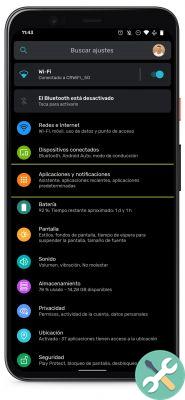
3. Sélectionnez les applications par défaut que vous souhaitez utiliser sur votre Android
Enfin, vous n'avez plus qu'à choisissez vos applications préférées par défaut. Vous verrez apparaître plusieurs catégories, dans lesquelles vous pourrez sélectionner le des applications compatibles avec tout type d'action ou d'élément système.
De plus, dans la dernière option appelée "Ouvrir les liens", vous avez la possibilité de quelle application s'ouvrira lors de la création de chaque type de lien. Ainsi, si par exemple vous obtenez un lien vers Instagram, vous pouvez choisissez de l'ouvrir directement dans l'application du réseau social, dans votre navigateur ou toute autre application compatible.


























